Los dispositivos de realidad virtual están ganando prominencia lentamente, con varias grandes empresas lanzando sus propios dispositivos de realidad virtual. Si bien Gear VR de Samsung, Oculus Rift, Sony Playstation VR y HTC Vive son los que están ganando toda la fama, Google Cardboard es el más asequible y de fácil acceso. Somos nuevos en el mundo de la realidad virtual, por lo que no es de extrañar que no todos estemos familiarizados con Google Cardboard y su funcionamiento. Dado que se supone que Google presentará pronto un nuevo visor de realidad virtual, es importante que sepa todo sobre Google Cardboard. Bueno, ¡para eso estamos aquí! Aquí está todo lo que necesita saber sobre Google Cardboard:
¿Qué es Google Cardboard??

Google Cardboard es una plataforma de realidad virtual y aumentada que le permite convertir su teléfono inteligente en un dispositivo de realidad virtual a través de un visor a un precio asequible. Google Cardboard está construido con componentes de bajo costo y un visor de cartón doblado y, por lo tanto, el nombre. El dispositivo VR y AR cuenta con un compartimento donde puede configurar su teléfono inteligente Android o iPhone y luego ver a través de las lentes. A continuación, puede abrir aplicaciones compatibles y ver diversos contenidos de realidad virtual. Las lentes te brindan una imagen en 3D con un amplio rango de visión, haciéndote sentir que estás dentro de la interfaz..
Cosas a tener en cuenta
El diseño de referencia de Cardboard de Google se empaqueta en estas partes:
- Visor de cartón plegable
- Dos lentes de plástico de 45 mm
- Hook and Loop fastener como Velcro para correas para la cabeza
- Bandas de goma
- Cinta magnética o capacitiva para interactuar con la pantalla del teléfono inteligente
- Etiqueta NFC opcional

Donde comprar uno?
El diseño de referencia de Google Cardboard presenta una construcción de cartón, pero puede comprar varios visores de terceros con diseños premium y calidad de construcción. Le recomendamos que compre un Google Cardboard en la página Google Get Cardboard, donde la empresa ha enumerado los distintos visores de terceros disponibles. Puede comprar un Google Cardboard por tan solo $ 17 y tan alto como $ 50.
Además, incluso puede seguir adelante y crear su propio dispositivo Google Cardboard. Para hacer eso, tendrá que descargar el kit de fabricantes de Google Cardboard (comienza a descargar al hacer clic), donde Google ha enumerado el procedimiento y todo lo que necesita para construir su propio dispositivo de realidad virtual..
Introducción: cómo configurar?
Para configurar un nuevo Google Cardboard, deberá tener un teléfono inteligente Android con Android 4.1 o superior o un iPhone. Para comenzar a experimentar la realidad virtual, deberá descargar una aplicación de realidad virtual compatible con Cardboard. Al principio, le recomendaremos la aplicación oficial de Google Cardboard en Play Store o iTunes..
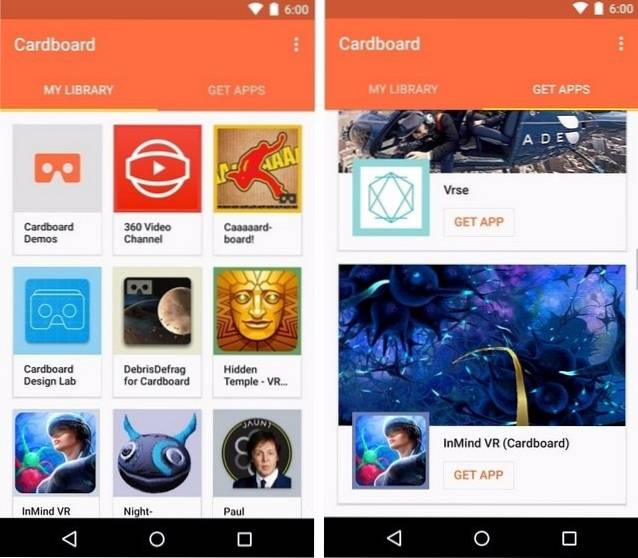
Cuando la aplicación se abre por primera vez, le pedirá que escanee el código QR en su Google Cardboard para detectar la compatibilidad y calibrar el tipo de lente para que se adapte a su teléfono inteligente. Una vez hecho esto, la aplicación dividirá su pantalla en dos partes. Luego, coloque su teléfono inteligente Android o iPhone en el compartimiento de Google Cardboard y móntelo en su cara.

Nota: Si su teléfono inteligente Android viene con soporte NFC, la etiqueta NFC de Google Cardboard lo detecta cuando se coloca el teléfono inteligente e inicia la aplicación Google Cardboard automáticamente. Si desea desactivar esto, simplemente apague NFC en su teléfono inteligente.
Cómo operar Google Cardboard?
Una vez que haya montado Google Cardboard en su cara con la aplicación Cardboard abierta en su dispositivo, se le presentarán varias demostraciones de Cardboard y más. La aplicación para iPhone solo incluye demostraciones como Tutorial, Explorer, Exhibit, Urban Hike, Kaleidoscope y Welcome Video. Sin embargo, la aplicación de Android presenta demostraciones de Cardboard, Canal de video 360 (vea videos creados para VR), Cámara Cardboard (tome fotos de realidad virtual de 360 grados) y un juego simple diseñado para VR. La aplicación también incluye una sección de "Obtener aplicaciones”Donde encontrará aplicaciones compatibles con VR. La aplicación también es compatible con Google Street VR, por lo que puede ver cualquier punto de referencia en realidad virtual. A diferencia de la aplicación de iPhone, la aplicación de cartón de Google en Android presenta demostraciones diferentes y más geniales como Earth, Tour Guide, My Videos, Exhibit y Photo Sphere..

Aquí hay algunos puntos importantes para recordar mientras opera Google Cardboard:
- Mueve la cabeza hacia la izquierda o hacia la derecha o en un círculo para navegar.
- Seleccione una opción apuntando a una opción y presionando el botón magnético situado en el lado izquierdo del dispositivo.
- Para ir al menú principal en cualquier momento, incline el cartón 90 grados a su derecha.
Algunos consejos para principiantes que debe conocer
Si acaba de comprar un visor de Google Cardboard completamente nuevo, aquí hay algunos consejos a seguir:
1. Capture y vea fotos de realidad virtual
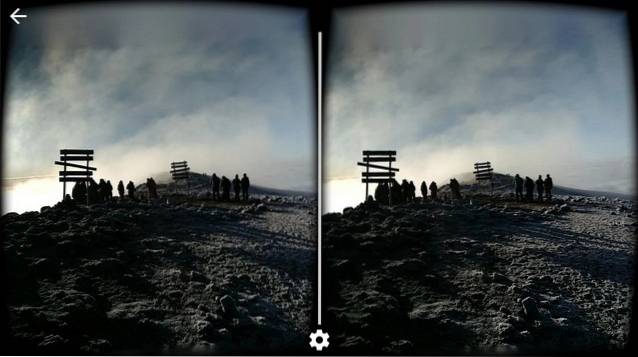
Google lanzó recientemente una aplicación Cardboard Camera para Android, que le permite capturar fotos panorámicas compatibles con la realidad virtual con profundidad y sonido. Puede ver esas fotos capturadas en el visor de Google Cardboard y revivir los hermosos momentos en realidad virtual..
2. Usa Street View en modo VR
La aplicación Street View de Google viene con la integración de Google Cardboard, por lo que puede experimentar los puntos de referencia mundialmente famosos con facilidad. Simplemente seleccione un punto de referencia de su elección y toque el icono de Cartón en la parte superior derecha para ingresar al modo VR. La aplicación dividirá la pantalla, así que coloque su teléfono inteligente en el visor de Cardboard y experimente los puntos de referencia, como si estuviera allí..
3. Usa un controlador Bluetooth
Hay varios juegos geniales que son compatibles con Google Cardboard VR, pero jugarlos a través de sensores de movimiento puede hacerte sentir incómodo. Además, algunos juegos no son tan fáciles de jugar con el botón magnético. Por lo tanto, si se toma en serio los juegos de realidad virtual, debería obtener un controlador Bluetooth. Para usar un controlador Bluetooth, necesitará tener las manos libres, así que asegúrese de que las correas para la cabeza de Google Cardboard estén lo suficientemente ajustadas.
4. Conservar la batería
Jugar juegos de realidad virtual o ver contenido de realidad virtual realmente puede afectar la batería de su teléfono inteligente, por lo que es importante que conserve algo de batería. La mejor idea es poner su teléfono inteligente en modo Avión, para que cualquier actividad de red no agote su batería además de sus actividades de realidad virtual. Además, asegúrese de descargar el contenido de realidad virtual de antemano para verlo incluso cuando no esté conectado.
5. Coloque su teléfono correctamente
Es importante que coloque su teléfono inteligente correctamente en el visor de Google Cardboard, de lo contrario, el botón magnético no funcionará. Asegúrese siempre de que la cabeza del teléfono inteligente esté hacia la izquierda del soporte de cartón.
6. Use una silla giratoria
No le recomendamos que utilice Google Cardboard mientras se encuentra en lugares públicos porque podría provocar un accidente. Si está en casa, le sugerimos que use una silla giratoria mientras disfruta de las experiencias de realidad virtual en Cardboard porque requiere mucho dar vueltas y moverse, y con una silla giratoria, puede girar fácilmente.
Dispositivos compatibles
Lamentablemente, no todos los teléfonos inteligentes Android son compatibles con la aplicación Google Cardboard. Solo los teléfonos inteligentes con magnetómetro o sensor de brújula funcionan con el dispositivo, lo cual es comprensible considerando que el dispositivo de realidad virtual usa un imán como botón. Por lo tanto, asegúrese de verificar si su teléfono inteligente viene con un magnetómetro o no.
VEA TAMBIÉN: 10 alternativas a Oculus Rift
Listo para experimentar la realidad virtual a través de Google Cardboard?
La realidad virtual aún se encuentra en una etapa incipiente, pero gracias a Google Cardboard, puede experimentarla fácilmente sin hacer un agujero en su billetera. Hay muchas opciones de Cardboard para elegir y, aunque las aplicaciones son menos numerosas, no obstante son entretenidas. Hay varias aplicaciones, juegos y videos geniales que seguramente te llevarán a un mundo completamente nuevo. Sin embargo, tenga cuidado, ya que el uso prolongado de Google Cardboard provoca mareos. Entonces, ¿has comprado un Google Cardboard? En caso afirmativo, ¿cómo ha sido la experiencia? Háganos saber en la sección de comentarios.
 Gadgetshowto
Gadgetshowto


